Hulu este un serviciu de streaming popular care le permite abonaților să-și urmărească emisiunile preferate de pe browserul web, smartphone-ul sau dispozitivul de streaming. Dar doar pentru că este popular nu înseamnă că este imun la problemele de redare, inclusiv la infama problemă de sincronizare a subtitrărilor.
În acest ghid, vom explica de ce subtitrările dvs. Hulu nu sunt sincronizate și cum să remediați această eroare frustrantă.

De ce subtitrările Hulu nu sunt sincronizate?
În ultimul an, a existat o problemă de subtitrare raportată pe scară largă în care subtitrările lui Hulu nu se sincronizează cu videoclipul. Această eroare nu pare să fie limitată nici la un singur dispozitiv de streaming, utilizatorii raportând problema atât pe aplicația Hulu, cât și pe site-ul web.
Conform Hulu, dacă întâmpinați eroarea de sincronizare a subtitrărilor Hulu, aceasta se datorează unei erori care apare la prima încărcare a videoclipului. Cu toate acestea, mulți utilizatori raportează că eroarea apare frecvent, ceea ce indică faptul că este o problemă mai semnificativă.
Cum să remediați desincronizarea subtitrarilor Hulu
Iată câteva soluții care ar putea rezolva problema de sincronizare Hulu și vă pot îmbunătăți experiența de vizionare. Am început cu cele mai simple remedieri, așa că începeți de sus și mergeți la soluțiile mai complicate.
1. Reporniți Hulu (și dispozitivul dvs. de streaming)
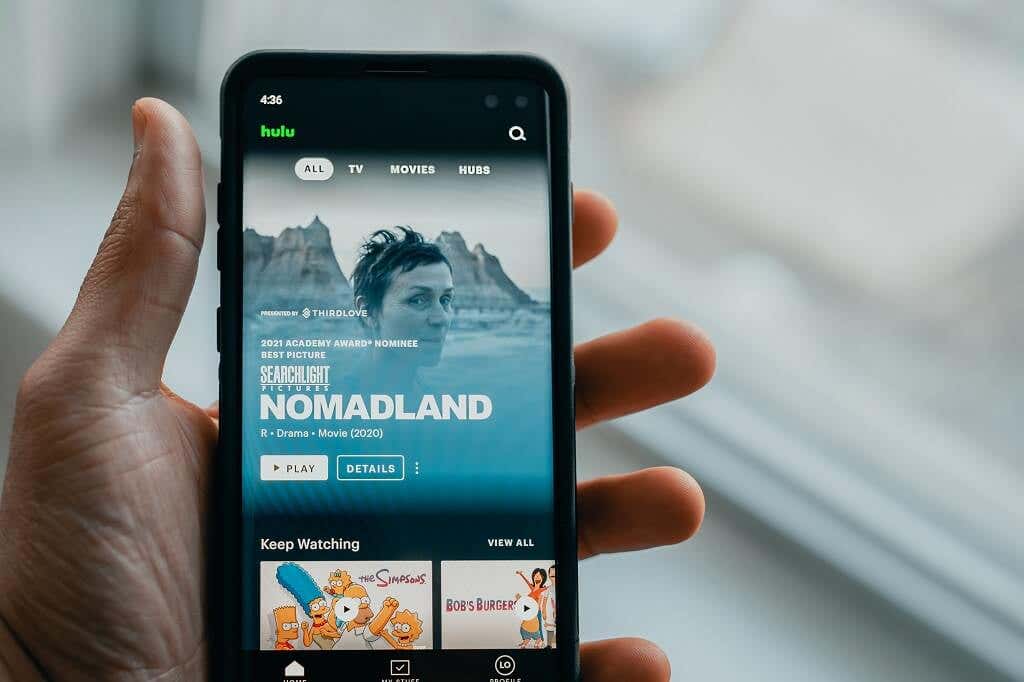
Primul pas, dacă nu l-ați încercat deja, este să reporniți Hulu și dispozitivul pe care îl utilizați pentru a transmite emisiuni TV. Adesea, o simplă repornire este suficientă pentru a elimina erorile temporare și pentru a face lucrurile să funcționeze din nou.
Dacă problema persistă după ce resetați aplicația, încercați să încărcați un alt videoclip. Problema de sincronizare poate fi legată de videoclipul pe care ați încercat să-l vizionați. În acest caz, va trebui probabil să așteptați ca echipa Hulu să o repare manual.
Notă:Unii utilizatori raportează că pot remedia această problemă reîmprospătându-și browserul web până când subtitrările sunt din nou sincronizate. Deși este o soluție greoaie, s-ar putea să vă remedieze problema atunci când aveți nevoie într-adevăr de sincronizarea subtitrărilor.
2. Dezactivați subtitrările și reactivați-le
Hulu vă recomandă să dezactivați subtitrările și apoi să le activați din nou.
Pentru a dezactiva subtitrările în aplicația Hulu:.
Pentru a dezactiva subtitrările pe un Android sau iPhone:
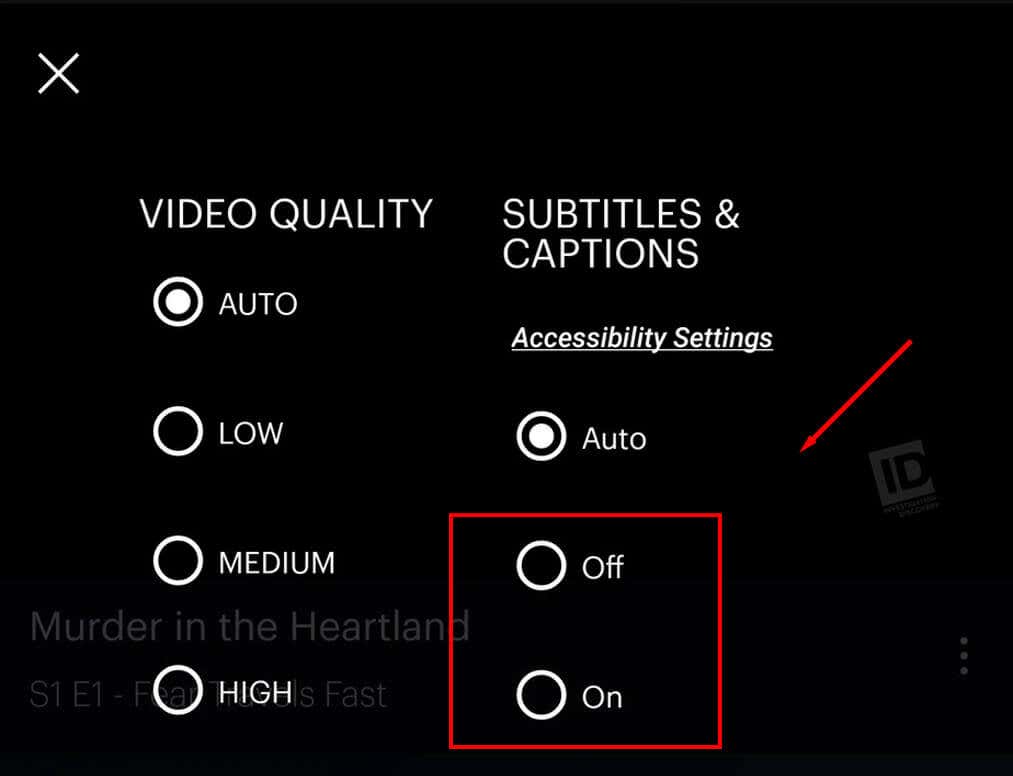
Pentru a dezactiva subtitrările pe Hulu.com:
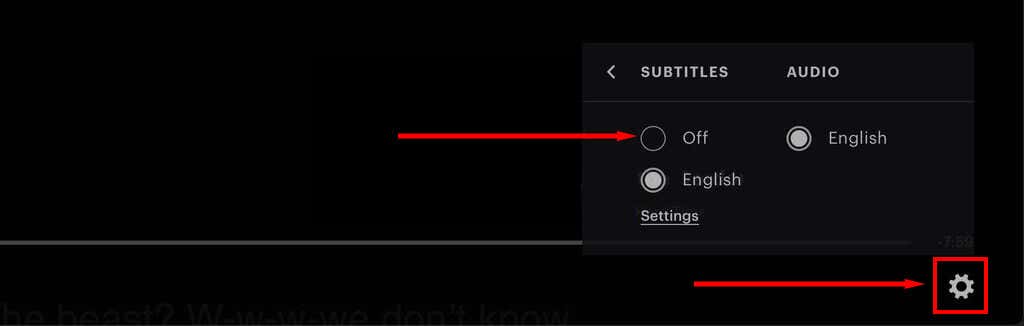
Notă:De asemenea, poate merita să vă jucați cu setările de accesibilitate ale dispozitivului dvs. Acestea pot suprascrie aplicația Hulu într-un mod care interferează cu subtitrările.
3. Verificați-vă conexiunea la internet
Hulu susține că problema de sincronizare a subtitrarilor este cauzată de o eroare atunci când un utilizator încarcă pentru prima dată videoclipul. Este posibil ca o conexiune slabă la internet să provoace încărcarea videoclipului cu o viteză diferită de cea a subtitrarilor, ceea ce duce la desincronizarea acestora.
Pentru a afla dacă rețeaua dvs. este de vină, vă recomandăm să rulați un test de viteza. Hulu recomandă o viteză de descărcare de cel puțin 3 Mbps pentru filmele generale, 8 Mbps pentru TV în direct și 16 Mbps pentru conținut 4K. Dacă internetul dvs. nu atinge aceste viteze, încercați să reduceți calitatea video sau depanarea conexiunii dvs. la internet.
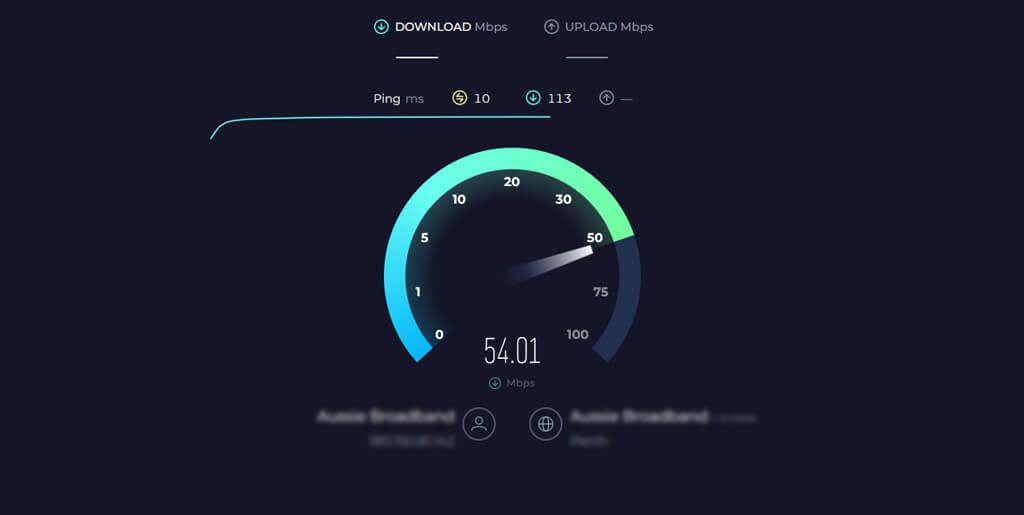
4 . Comutați la un alt dispozitiv de streaming
Dispozitivul dvs. de streaming poate fi cauza nesincronizării subtitrărilor lui Hulu. Pentru a verifica dacă acesta este sau nu cazul, încercați să încărcați același videoclip pe un alt dispozitiv. De exemplu, dacă utilizați de obicei un Roku pentru a transmite în flux Hulu, încercați să încărcați videoclipul pe televizor inteligent sau pe dispozitivul mobil. Dacă subtitrările nu sunt sincronizate decât pe un dispozitiv, ați găsit problema.
5. Goliți memoria cache
Ocazional, fișierele stocate în cache pot deveni corupte și pot cauza probleme cu redarea în aplicația sau site-ul web Hulu. Pentru a remedia aceste probleme, ar trebui să ștergeți memoria cache din aplicația sau browserul dvs. web..
Pentru a șterge memoria cache Hulu pe un Android:
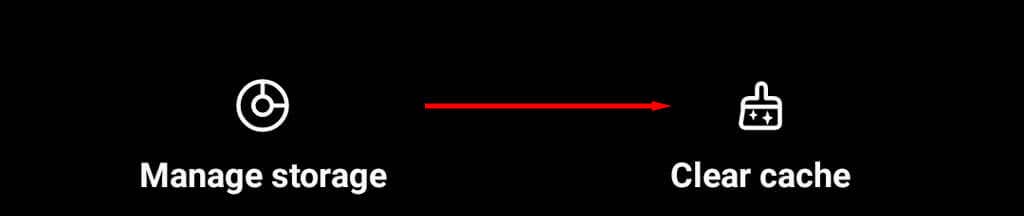
Pentru a șterge memoria cache Hulu pe un iPhone:
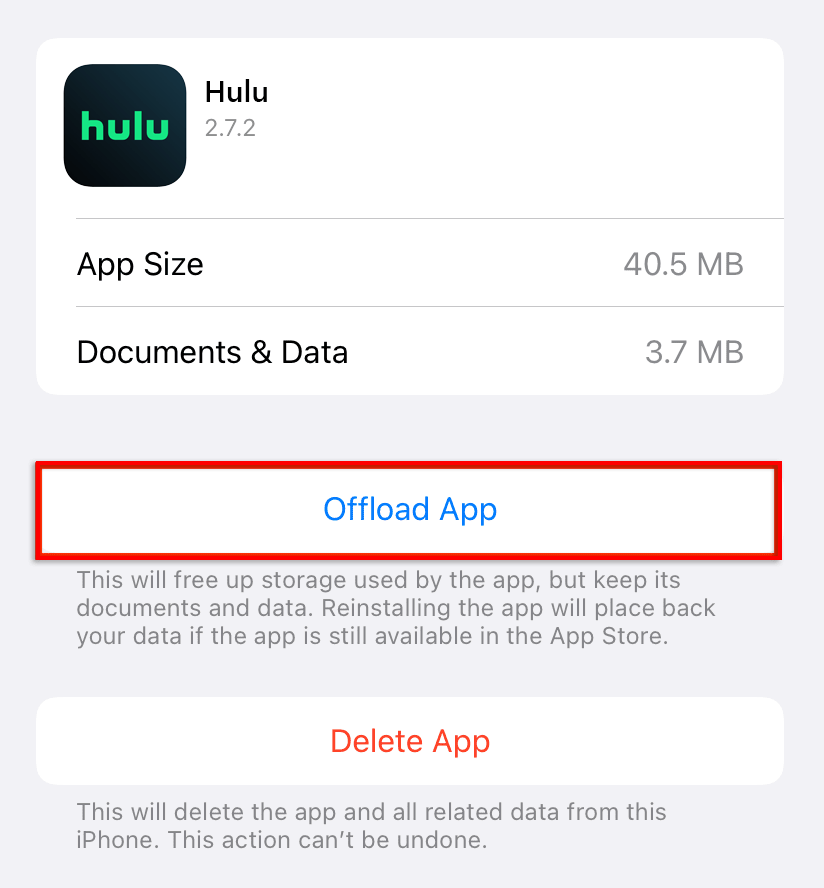
Pentru a șterge memoria cache a browserului dvs. web, deschideți meniul Setări, găsiți Istoricsau Datele de navigareși selectați Ștergețispan>. Iată cum să goliți memoria cache din fiecare browser web popular.
5. Deconectați-vă și conectați-vă din nou
Unii utilizatori raportează că deconectarea și reconectarea ajută la resetarea subtitrărilor Hulu. Procesul de deconectare va depinde de dispozitivul dvs. de streaming, dar ar trebui să fie destul de simplu. Din ecranul de pornire al aplicației sau de pe site, selectați meniul Setări, apoi selectați Deconectați. Apoi, reporniți aplicația sau site-ul web și conectați-vă din nou.
6. Soluția de soluționare „Săriți înainte”
Dacă nimic altceva nu a funcționat, soluția de soluționare „săriți înainte” vă poate rezolva problema subtitrarilor. Aceasta este o remediere rapidă care pare să îi ajute pe unii (dar nu pe toți) utilizatorii să-și facă subtitrarile să funcționeze corect:
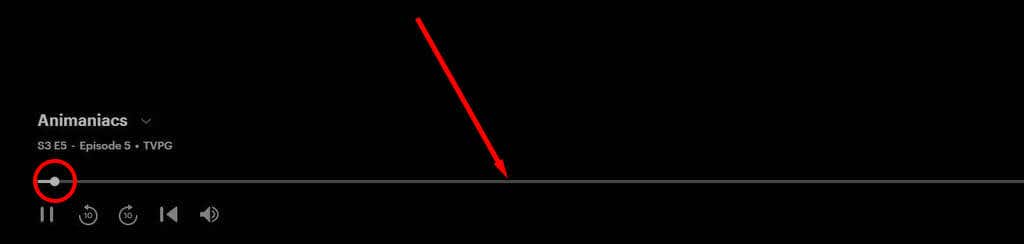
În sincronizare din nou
Dacă niciuna dintre aceste soluții nu vă poate rezolva problema de sincronizare, vă recomandăm să contactați asistența Hulu. Deși Hulu nu pare să știe exact cum să remedieze problema sincronizării subtitrarilor, s-ar putea să vă îndrume în direcția corectă. Și, cu cât sunt mai mulți oameni care raportează problema, cu atât este mai probabil să depună eforturi pentru a o remedia..